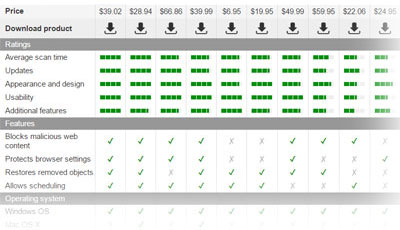卸载 Intego
Intego 客户支持服务提供了问题解决方案
你有可能会因为面对抗毒程序或其服务的一些问题而想要卸载 Intego 抗毒软件或其他产品,但其实客户支持团队成员可以解决你的问题,你根本不需要删除该程序。 此页面提供了所有相关的电话号码和电邮地址,甚至包括办公地址,你可以联系技术人员以寻求帮助。
在开发商的官方页面上,有一个含有常见问题的部分,你可以对技术人员和产品开发人员输入任何提问。Intego 还提供了有关软件最新更新的所有信息,并提供更新或升级的功能,甚至在你忘记了自己的序列号时提醒你。这些是较常见的问题,你可以快速找到答案。
用户声称找不到一个简单的方法来卸载此软件,因为当他们试图摆脱它后,该程序仍然存在或干扰其他工具。当某些保留在计算机上的关联文件触发某些进程和功能时,通常会导致其他应用程序无法正常工作。特别是,由于这是 Mac OS 设备的程序,因此情况似乎更加麻烦。因此,请按照卸载 Intego 产品的步骤和指导进行操作。
替代产品
你可能对软件提供的功能不满意,因此你可以尝试使用其他替代程序来保护计算机的安全。找到与你的特定操作系统兼容的程序很重要,因此当 Intego 无法为你提供最佳功能时,你可以尝试 ComboCleaner 或 Malwarebytes.
切记每次只尝试使用一种工具,因为 AV 引擎使用了不同的数据库,如果同时使用多个工具,恶意软件检测功能可能会引起错误检测、软件问题甚至机器性能的问题。
正确卸载 Intego 产品
首先,退出程序进程。选择菜单栏顶部的 VirusBarrier,然后选择取消对该程序的授权 (Deauthorize ),这样所有产品将无法再运行。它适用于任何 Intego 软件,因此你无需重复它。
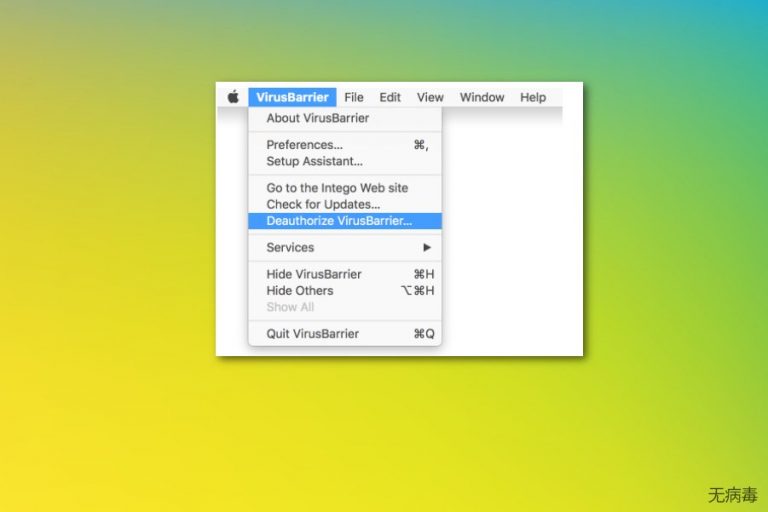
找到安装软件时下载的 Mac Premium Bundle 文件,然后打开它。该窗口启动后,选择 卸载 并双击以触发该进程。
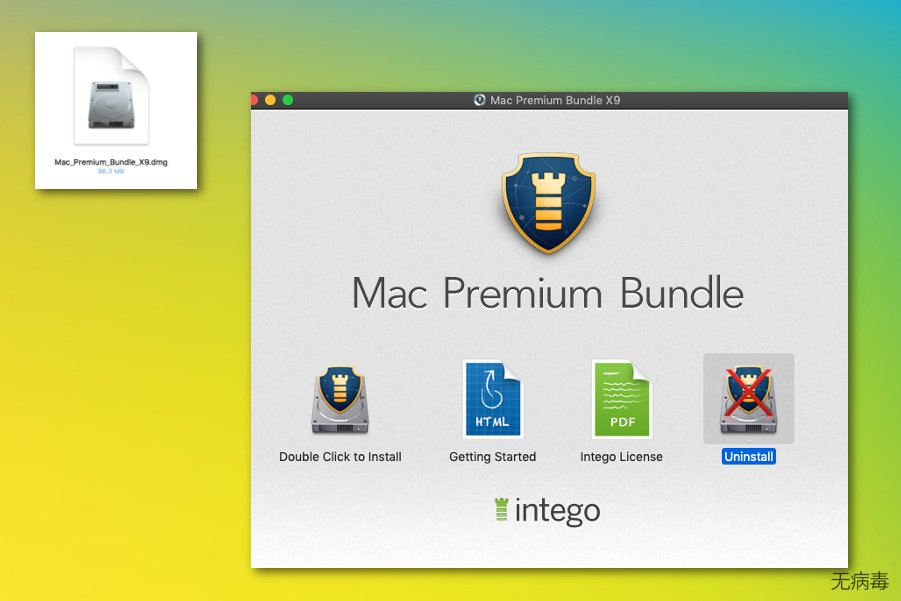
由于这是一个含有各种 Intego 产品的捆绑包,请选择你要卸载的应用程序,然后单击 卸载。
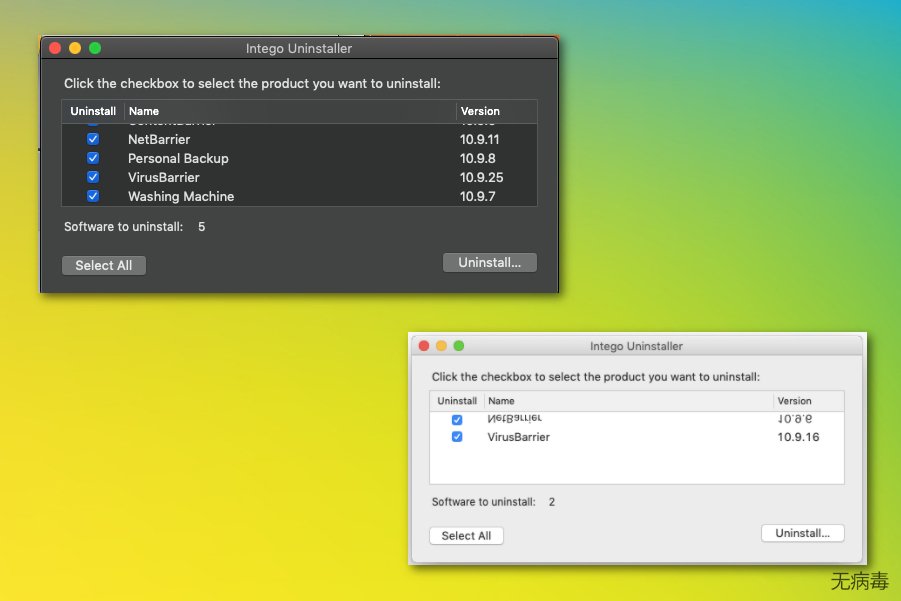
请你耐心等待至卸载过程完毕。当成功卸载窗口出现时,你需要重新启动计算机,现在这些程序将不再困扰你了。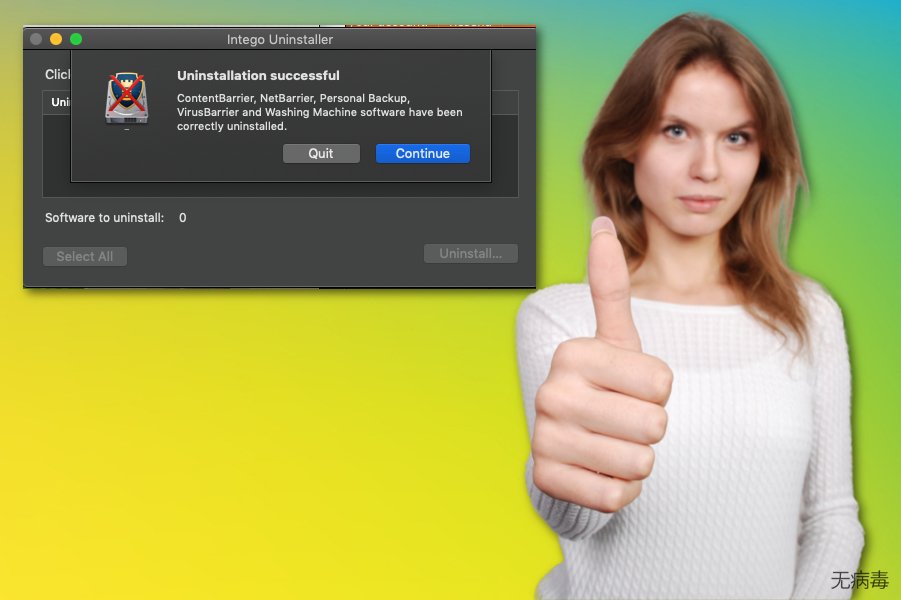
然而,为了确保所有剩余文件都被终止并完全清除,你应该手动执行一些其他步骤。如果你已经执行了退出过程步骤,请转到“应用程序”,然后选择 Intego 程序文件夹。将此文件夹拖放到 垃圾桶。
过后,打开 Finder,然后 选择硬盘,再选择 Library 文件夹,然后找到与 VirusBarrier 和 Intego 相关的所有服务和文件。检查以下子文件夹:
- Library/Intego
- Library/LaunchDaemons
- Library/LaunchAgents
- Library/Preferences/Intego
- Library/Application Support/Intego
启动 Go-To launcher 并访问以下:
- ~/Library/Caches
- ~/Library/Preferences
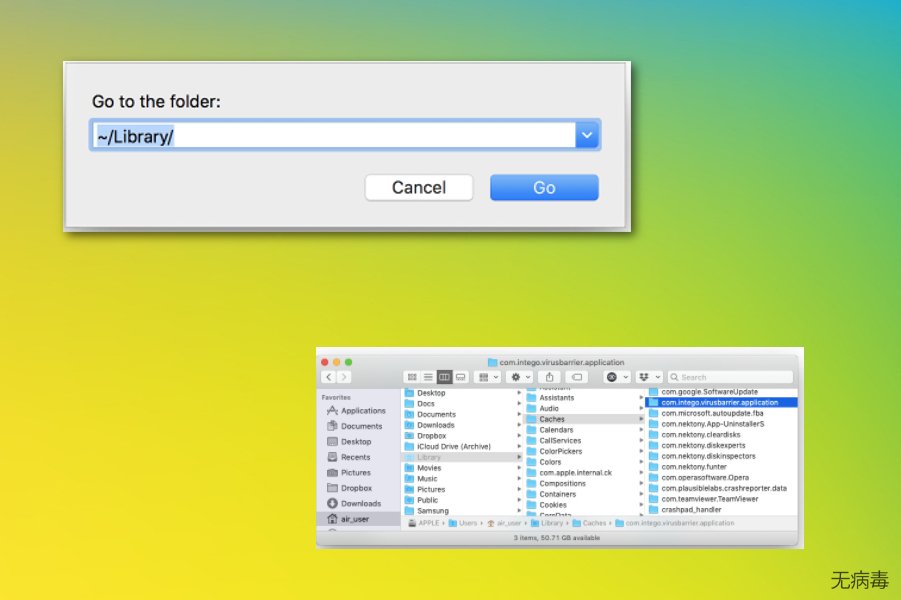
由于与 Intego 软件包关联的所有剩余文件和应用程序都已被删除,因此你现在应该重新启动计算机,现在系统已经没有该开发商的任何软件了。你可以尝试下载所有其他工具和程序,以满足你的安全和系统保护需求。
快乐
保证